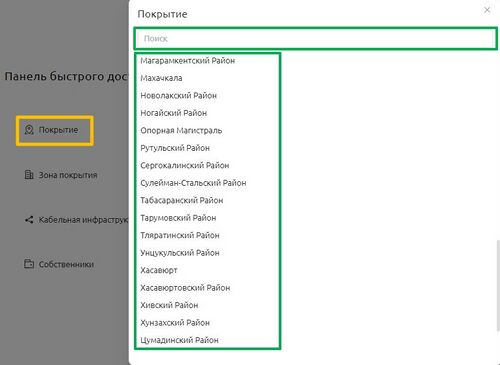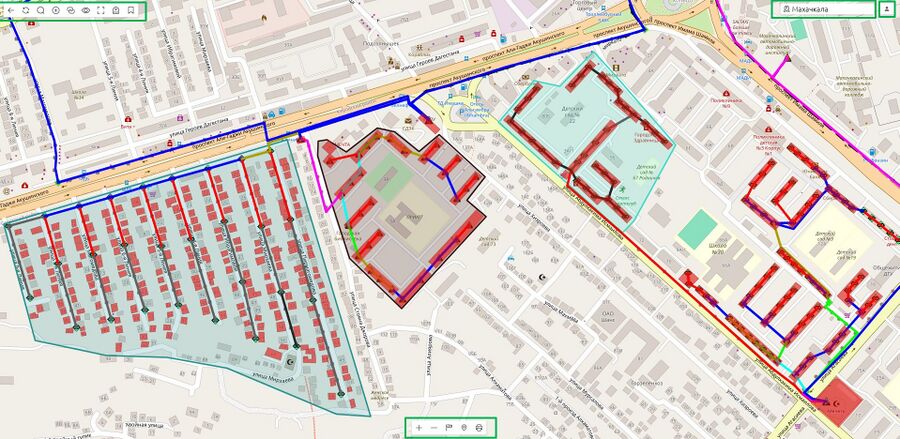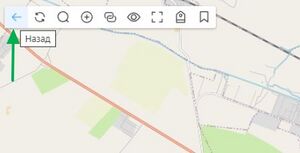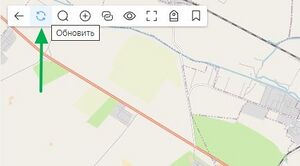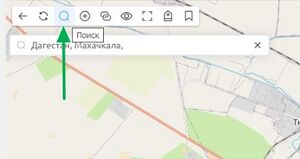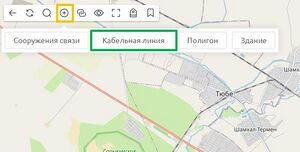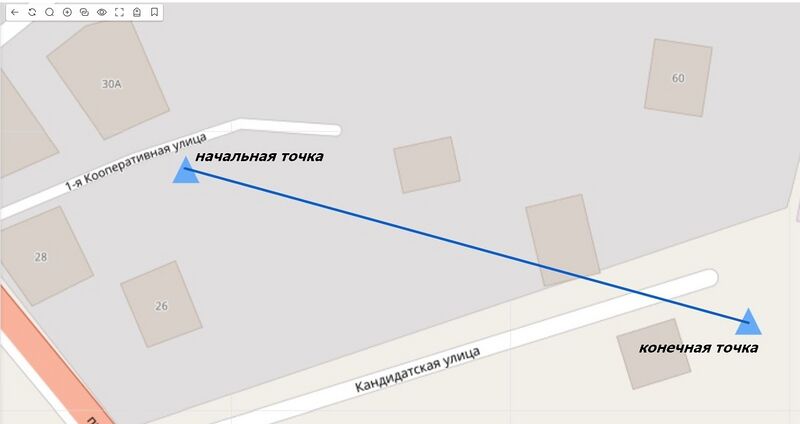Покрытие: различия между версиями
Wikiroot (обсуждение | вклад) |
Wikiroot (обсуждение | вклад) |
||
| Строка 32: | Строка 32: | ||
[[Файл:pokrid5.JPG|300px|]] | [[Файл:pokrid5.JPG|300px|]] | ||
*При добавлении кабельной линии, левой кнопкой мыши указываем на | *При добавлении кабельной линии, левой кнопкой мыши указываем на начальную точку узла связи и тянем линию до конечного узла связи. Как соединение будет проложено, откроется форма добавления кабельной линии. Более подробно можно узнать в разделе «'''[[Склад|Разное/Склад]]'''» во вкладке «'''Кабельные линии'''». | ||
[[Файл:pokrit6.JPG|300px|]] | [[Файл:pokrit6.JPG|300px|]] | ||
[[Файл:pokrit7.JPG|800px|]] | [[Файл:pokrit7.JPG|800px|]] | ||
Версия от 07:57, 23 сентября 2024
Описание раздела
В разделе «Покрытия» представлена карта с панелью инструментов и инфраструктурой сети, где доступны функции добавления объектов на карту, таких как сооружения связи, кабельные линии, полигоны и здания. Панель инструментов также содержит кнопки для выбора типа карты, фильтра объектов, изменения зон покрытия и метки. Дополнительные инструменты включают возможность добавлять закладки для быстрого перемещения по карте.
При нажатии на раздел «Покрытия» открывается модальное окно с поисковой строкой и выбором населенного пункта из списка, ранее добавленные в «Разное/Адресные единицы».
- Откроется страница с картой и панелью инструментов на которой изображена инфраструктура сети.
Панель инструментов
1.Кнопка «Назад» — возвращает на панель быстрого доступа «Katan».
2.Кнопка «Обновить» — обновление карты с объектами.
3.Кнопка «Поиск» — поисковая строка по населённым пунктам.
4.Кнопка «Добавить» — для добавления на карту сооружения связи, кабельные линии, полигон, здание.
- При добавлении сооружения связи появится маркер на карте, который необходимо передвинуть на карте в то место где будет находиться сооружение связи. После того как мы укажем маркером на карте откроется форма добавления «Сооружения связи».Более подробно о добавлении «Сооружения связи» можно узнать в разделе «Сооружения связи».
- При добавлении кабельной линии, левой кнопкой мыши указываем на начальную точку узла связи и тянем линию до конечного узла связи. Как соединение будет проложено, откроется форма добавления кабельной линии. Более подробно можно узнать в разделе «Разное/Склад» во вкладке «Кабельные линии».